※本記事はJavaの勉強がてら、自分達の学んだことを備忘録的に残しておくことが目的です。
素人が四苦八苦しながらJavaを学び、何かしら作り上げていきます。
その過程を楽しんでいただければ、そしてそれが、少しでも誰かのためになれば嬉しいです。
はじめに
さて今回は、Gitパースペクティブにあるリポジトリに対して、プロジェクトのインポートを実行する手順についてまとめたいと思います。
前回、Eclipse上と、Git Bash上の両方から、リポジトリのクローンを実行する手順についてまとめました。
■ Eclipse上でクローン実行する手順
■ Git Bash上でクローン実行する手順
そのときふと感じたことがあります。
(記事を読んでいただいた方は同じように感じているかもしれません・・・)
Eclipse上からクローン実行した場合、Javaパースペクティブ上にプロジェクト??が無くね・・・??と
うーん、私のやり方が悪かったのでしょうか。よく分かりませんね・・・
そんな経緯がありつつ、EclipseのJavaパースペクティブ上でいじれるようにするために、プロジェクトのインポートという手順が必要になったので今回まとめます。
たぶん余計な手間を踏んでるんでしょうね・・・本来はクローン実行する段階で上手いことできるんでしょう・・・
ただまぁ、すぐには分からないので・・・勉強あるのみですね。
プロジェクトのインポート手順
さて、まぁ色々前段階でお話しましたが、結局はプロジェクトのインポートというのをやれば良い”はず”なので、さっそくやっていきましょう。
以下の手順を踏んでください。
1. 対象のリポジトリを右クリックし、プロジェクトのインポート

Javaパースペクティブ上でいじれるようにしたい、対象のリポジトリを右クリックし、「プロジェクトのインポート」を選択してください。
ディレクトリーを選択する画面が開かれるはずです。
もしくは、ファイルを押下し、「ファイル・システムからプロジェクトを開く…」を選択してもいけるんですかね・・・
(試していないから分からないですが・・・)
2. ディレクトリーを選択

該当のディレクトリーを選択しましょう。
私と同じ手順を踏んでいる場合、基本的にはpleiades > workspace内にあるのではないでしょうか。
自分がクローンを実行する際に指定した場所を選択するようにしてくださいね。
あとは「完了」ボタンを押下して、プロジェクトのインポートは完了です。

最後に・・・
さて今回は、Gitパースペクティブにあるリポジトリに対して、プロジェクトのインポートを実行する手順についてまとめました。
なんども言っていますが、絶対にクローン段階で上手いことやる方法があるはずです。
面倒くさくて調べていませんが・・・
(絶対に調べた方が効率的なのに・・・)
まぁこれも勉強ということで良しとさせて下さい。
少しでもお役立ちできていれば嬉しいです。
以上。
前回まとめた記事も読んでもらえると嬉しいです!
次回は「commit」といったgitコマンドについてまとめようと思います。
前々からまとめるまとめる言っていてようやくです。
そちらも楽しみにしていただければと思います。
Java以外の勉強記事も是非!


オススメ参考書 & Udemy講座
以下に、私がオススメする参考書と、Udemyの講座を載せておきますね。
是非参考にしてみてください。
オススメ参考書
Javaのオススメ参考書はこちらです。
更なる高みを目指す方はこちらも是非!
GitHubのオススメ参考書も見つけたら、そのうち載せますね~
オススメUdemy講座
GitHubのオススメUdemy講座はこちらです。

JavaのオススメUdemy講座も見つけたら、そのうち載せますね~





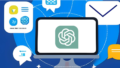
コメント